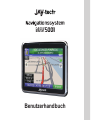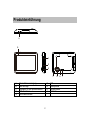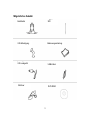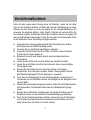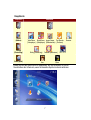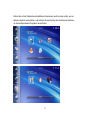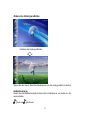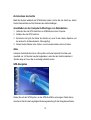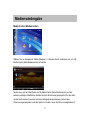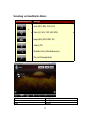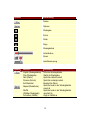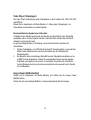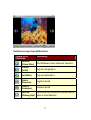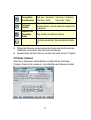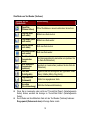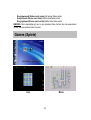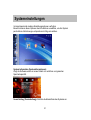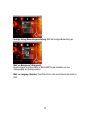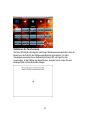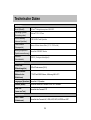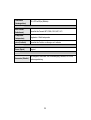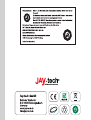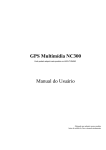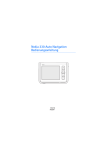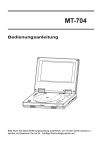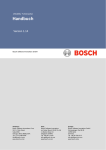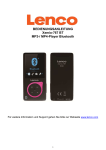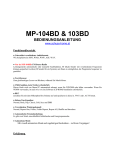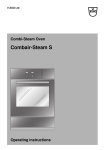Download Anleitung Nav 5001 - JAY-tech
Transcript
Benutzerhandbuch Inhaltsverzeichnis Produkteinführung............................................................................................................ 2 Vorsichtsmaßnahmen ...................................................................................................... 4 Anleitung zur Bedienung des GPS-Navigators ................................................................ 5 Grundbedienung .......................................................................................................................... 6 Ändern des Hintergrundbildes.................................................................................................... 9 Medienwiedergabe..................................................................................................................... 11 Games (Spiele) .............................................................................................................. 20 Systemeinstellungen..................................................................................................................21 Technische Daten........................................................................................................... 24 Um Ihnen eine richtige und schnelle Verwendung dieses Produkts zu ermöglichen, statten wir Sie mit diesem von uns erstellten Handbuch aus, in dem das Produkt vorgestellt und seine Bedienung erklärt wird. Lesen Sie es bitte vor Inbetriebnahme des Navigators genau durch. 1 Produkteinführung A B C D E F A B C D E Menü / Stromversorgung LED-Anzeige Steckplatz für SD-Speicherkarten USB-Anschluss Ohrhöreranschluss F G H I 2 G H Stift Lautsprecher Rücksetztaste Netztaste I Mitgeliefertes Zubehör Geräthalter Stift Kfz-Befestigung Bedienungsanleitung Kfz-Ladegerät USB-Kabel Ohrhörer DVD-ROM 3 Vorsichtsmaßnahmen Achten Sie beim Lenken eines Fahrzegs immer auf Sicherheit. Lassen Sie sich dabei nicht von der Navigation ablenken und haben Sie stets alle Fahrbedingungen im Auge. Schauen Sie beim Lenken so wenig wie möglich auf den Navigationsbildschirm und verwenden Sie akustische Befehle, sofern möglich. Während des Lenkens dürfen Sie keine Zielorte eingeben, Einstellungen ändern oder Funktionen aufrufen, die längere Zeit sehr viel Aufmerksamkeit abverlangen. Fahren Sie auf sichere und rechtsgemäße Weise an den Straßenrand, bevor Sie derartige Vorgänge ausführen. z z z z z z z z z z z Verwenden Sie nur das angegebene Netzteil. Bei Verwendung eines anderen Netzteiltyps kann das Produkt beschädigt werden. Versuchen Sie nie, das Produkt eigenhändig zu reparieren. Verwenden Sie das Produkt nicht in der Nähe von Wasser. Fassen Sie dieses Produkt nicht mit nassen Händen an. Betreiben Sie es nicht viele Stunden lang bei extrem niedrigen oder hohen Temperaturen. Lassen Sie das Produkt nicht an einem heißen oder feuchten Ort stehen. Lassen Sie es nicht fallen und achten Sie stets darauf, dass es keinem heftigen Stoß ausgesetzt wird. Reinigen Sie das Produkt immer nur mit einem weichen und trockenen Baumwolltuch. Es ist strengstens verboten, Wasser / Renigungsmittel / Benzin / Oberflächenbehandlungsmittel für die Reinigung zu verwenden. Wenn Sie eine Kfz-Befestigung für die Navigation anbringen, müssen Sie zuvor Unreinheiten von der Oberfläche entfernen, und betätigen Sie den Saughebel, damit sie nicht abfällt. Während Sie das Navigationsprogramm bedienen, dürfen Sie die SD-Speicherkarte nicht herausziehen. Die Mechanik könnte dadurch in Mitleidenschaft gezogen werden. Befolgen Sie die tatsächlichen Verkehrsregeln. Die akustische Führung und die Kartenroute könnten von den tatsächlichen Verkehrsbedingungen abweichen. Wenn Sie das Produkt transportieren möchten, müssen Sie zuvor die Stromleitung vom Anschluss des Zigarettenanzünders abtrennen und das Gehäuse aus dem Halter nehmen bzw. den Halter vom Fenster enfernen. 4 Anleitung zur Bedienung des GPS-Navigators z z z z z Diesem Gerät wird intern ein wiederaufladbarer Lithium-Akku mitgeliefert. Um die Akkunutzleistung zu verlängern, sollten Sie den Akku mindestes 8 Stunden lang aufladen, bevor Sie ihn zum ersten Mal verwenden. Bei erstmaliger Inbetriebnahme des Geräts muss der Bildschirm kalibriert werden, um falsche Auswirkungen von Berührungen des Bildschirms aufgrund ungenauer Kalibrierung zu vermeiden. Kalibrieren Sie den Touchscreen neu, wenn er nach längerer Benutzungszeit nicht mehr richtig funktioniert. Nachdem Sie das Gerät über ein USB-Kabel an den PC angeschlossen haben, schließt das Rechnersystem alle Anwendungsprogramme, damit das System störungsfrei läuft. Laden Sie das Gerät, wenn Folgendes auftritt: 1. Das Stromversorgungssymbol zeigt eine schwache Stromversorgung an. 2. Das System schaltet sich nach dem Einschalten gleich wieder aus. 3. Es folgt keine Reaktion, wenn eine Taste betätigt wird. Es gibt zwei Lademethoden: 1. Schließen Sie das Gerät an den ein- oder ausgeschalteten Computer an. Sobald das Gerät an den Computer angeschlossen ist, wird der Akku aufgeladen. 2. Laden Sie das Gerät über das beigefügte Kfz-Ladegerät. Verbinden Sie das Kfz-Ladegerät mit dem Anschluss des Zigarettenanzünders und verbinden Sie das andere Ende (USB) mit dem GPS-Anschluss. Die LED-Anzeige leuchtet, wenn das Gerät aufgeladen wird. 5 Grundbedienung WindTouch-Technologie GPS Media Settomg Game GPS Medien Einstellung Spiel Dieses GPS-Gerät bedient sich einer neuen Touch-Technologie – dem erweiterten “WindTouch”. Benutzer können das Gerät nicht nur wie gehabt durch Drücken von Tasten bedienen, sondern können auch das Menü antippen, Optionen ziehen und so weiter. Dank diesem innovativen und funktionalen “WindTouch” ist der Benutzer in der Lage, sämtliche Funktionen einfach durch Antippen mit der Fingerspitze zu bedienen. 6 Hauptmenü Hauptmenü Untermenü GPS GPS Media (Medien) Setting (Einstellung) Game (Spiel) VideoPlayer (Videoplayer) MusicPlayer Image Viewer Text Reader (Musikplayer) (Bildbetrachter) (Textleser) Setting (Einstellung) Calibrate (Kalibrieren) Line Browser GPS TTFF Miner Klicken Sie auf das Symbol links im Hauptmenü, um das Untermenü zu öffnen. Sie schließen das Untermenü, wenn Sie dasselbe Symbol nochmals anklicken. 7 Ziehen Sie auf der Taskleiste unterhalb des Untermenüs nach lins oder rechts, um ein anderes Symbol auszuwählen, oder klicken Sie das Symbol des Untermenus direkt an, um das entsprechende Programm auszuführen. 8 Ändern des Hintergrundbildes Ersetzen des Hintergrundbildes Tippen Sie den oberen Rand des Desktops an, um das Hintergrundbild zu ändern. Audiosteuerung Klicken Sie das Musiknotensymbol oben rechts im Desktop an, um Audio ein- der auszuschalten. Audio ein Audio aus 9 Zurücksetzen des Geräts Bleibt das System während des GPS-Betriebs stehen, starten Sie das Gerät neu, indem Sie die Rücksetztaste auf der Rückseite des Geräts betätigen. Anschließen an den Computer & Übertragen von Datendateien 1. Verbinden Sie das GPS-Gerät über ein USB-Kabel mit dem Computer. 2. Schalten Sie das GPS-Gerät ein. 3. Es blenden sich jetzt die Ordner des Geräts ein; einer für den lokalen Speicher und der andere für die Benutzerkarte, falls eingefügt. 4. Ziehen Sie die Dateien in die Ordner, um sie herunterzuladen oder zu löschen. Akku In diesem Gerät befindet sich ein Lithium-Akku mit hoher Kapazität. Der Akku wird innerhalb von 3-4 Stunden komplett aufgeladen. Laden Sie das Gerät mindestens 8 Stunden lang auf, bevor Sie es erstmalig in Betrieb setzen. GPS-Navigation Klicken Sie auf das GPS-Symbol, um die GPS-Oberfläche anzuzeigen. Details hierzu entnehmen Sie bitte der beigefügten Bedienungsanleitung für die Navigationssoftware. 10 Medienwiedergabe Media Center (Mediencenter) Wählen Sie im Hauptmenü Media (Medien) => Browser durch Anklicken aus, um My Media Center (Mein Mediencenter) aufzurufen. Rechts oben auf der Oberfläche von My Media Center (Mein Mediencenter) und auf anderen wichtigen Oberflächen befindet sich ein Stromversorgungssymbol für den Akku. Ist das Gerät an den Computer oder das Ladegerät angeschlossen, pulsiert das Stromversorgungssymbol, und das Symbol ist inaktiv, wenn der Akku voll aufgeladen ist. 11 Verwaltung von klassifizierten Dateien Schaltflächensymbol Dateityp Schaltflächen Dateityp symbol Audio (MP3, WMA, OGG, ACC) Audio (MP3, WMA, OGG, ACC) Video (AVI, WAV, 3GP, ASF, MPG) Image (Bild) (JPEG, BMP, GIF) e-Book (TXT) My Media Center (Mein Mediencenter) Play List (Wiedergabeliste) Add all Add Delete Alle hinzufügen Hinzufügen Löschen 12 z z z z Klicken Sie auf die unterschiedlichen Symbole unten im Browser, um die jeweiligen Dateien anzuzeigen. Klicken Sie auf das Symbol oben rechts im Browser, um Dateien hinzuzufügen oder zu löschen. Wenn Sie eine Mediendatei einer Kategorie durch Anklicken auswählen, führt sich der Player oder Browser automatisch aus, um die markierte Datei wiederzugeben. Alle Dateien in My Media Center (Mein Mediencenter) können vom Benutzer ausgewählt und wiedergegeben, bearbeitet oder gelöscht werden. Music Player (Musikplayer) Der Music Player (Musikplayer) unterstützt Audiodateien in folgenden Formaten: MP3, WMA, OGG und ACC. Klicken Sie im Hauptmenü auf Media (Medien) => Music player (Musikplayer), um Audiodateien auszuwählen und wiederzugeben. Funktion zur Anzeige von Liedtexten Der Medienplayer besitzt auch eine Funktion zur Anzeige von Liedtexten. Gibt es eine Liedtextdatei, die denselben Namen trägt wie die Musikdatei und die auch am selben Ort abgespeichert ist, ruft der Player die Oberfläche zur Liedtextanzeige automatisch auf. Oberfläche von Media Player (Medienplayer) Playlist Play Next Previous Exit Cancel File Options 13 Wiedergabeliste Wiedergabe Weiter Zurück Beenden Abbrechen Datei Optionen Symbole Beschreibung Dateien Optionen Wiedergabe Zurück Weiter Stopp Wiedergabeliste Verlaufsbalken Stumm Lautstärkesteuerung Symbole Untermenü Beschreibung Playlist (Wiedergabeliste) Play (Wiedergabe) Next (Weiter) Previous (Zurück) Exit (Beenden) Öffnet die Wiedergabeliste Startet die Wiedergabe Spielt das nächste Lied ab Spielt das vorherige Lied ab Beendet den Player Spielt die Lieder in der Wiedergabeliste erneut ab Spielt die Lieder in der Wiedergabeliste unsortiert ab Zeigt ein Vollbild an Repeat (Wiederholen) Shuffle (Zufällige Wiedergabe) Full screen (Vollbild) 14 Wiedergabeliste im Media Player (Medienplayer) Dateioptionen Fügt Datei hinzu (öffnet das Dialogfeld für Dateiwahl) Title Length Schiebt Datei nach oben Schiebt Datei nach unten Löscht Datei OK und kehrt zurück Bricht ab und schließt Titel Länge Dialogfeld für Dateiwahl Select Disk Selecting (Auswählen): Wird diese Schaltfläche gehalten, kann der Benutzer mehrere Dateien auswählen und sie der Wiedergabeliste hinzufügen. All (Alle) : Wenn Sie diese Schaltfläche anklicken, werden alle Dateien im aktuellen Verzeichnis ausgewählt. Speicher wählen Dir (Verz) : Wird diese Schaltfläche gehalten, kann der Benutzer Order (einschließlich Unterordner) und Dateien mit einem Mal auswählen. OK : Schließt die Auswahl ab und kehrt zum Medienplayer zurück. : Beendet das Dialogfeld. 15 Video Player (Videoplayer) Der Video Player (Videoplayer) spielt Videodateien in den Formaten AVI, WAV, 3GP, ASF und MPG ab. Klicken Sie im Hauptmenü auf Media (Medien) => Video player (Videoplayer), um Videodateien auszuwählen und wiederzugeben. Benutzerdefiniertes Symbol einer Videodatei Im Media Center (Mediencenter) kann der Benutzer ein Einzelbild aus der Videodatei auswählen und es zu ihrem Symbol machen, damit die Datei während der Durchsicht schneller von ihm erkannt wird. Es gibt zwei Möglichkeiten zur Erstellung von benutzerdefinierten Symbolen für Videodateien: 1. Werden Videodateien vom GPS-Gerät auf den PC heruntergeladen, verwendet das Media Center (Mediencenter) das erste Einzelbild aus der Videodatei als Standardsymbol. 2. Der Benutzer kann ein beliebiges Einzelbild aus der Videodatei auswählen und es im BMP-Format abspeichern. Geben Sie es demselben Namen wie die originale Videodatei und speichern Sie es auch in demselben Verzeichnis ab. Das Media Center (Mediencenter) erkennt es dann automatisch und verwendet es als Symbol für die Videodatei. Image Viewer (Bildbetrachter) Klicken Sie im Hauptmenü auf Media (Medien) und wählen Sie den Image Viewer (Bildbetrachter). Klicken Sie auf eine beliebige Bilddatei, um das entsprechende Bld anzuzeigen. 16 Oberfläche von Image Viewer (Bildbetrachter) Symbole auf der Symbolleiste Open files (Dateien öffnen) Beschreibung Öffnet Bilddateien in einem bestimmten Verzeichnis. Previous (Zurück) Zeigt das vorherige Bild an. Next (Weiter) Zeigt das nächste Bild an. Zoom in (Einzoomen) Vergrößert das Bild. Zoom out (Auszoomen) Verkleinert das Bild. Hand Tool (Werkzeug Hand) Hiermit ziehen und verschieben Sie das Bild, wenn es größer ist als der Bildschirm. 17 Viewing Mode (Ansichtmodus) Nach oben = Vergrößern Nach links = Zurück Nach unten = Verkleinern Nach rechts = Weiter Full screen (Vollbild) Zeigt das Bild als Vollbild an. Wenn Sie den unteren Bereich anklicken, erscheint wieder die ausgeblendete Symbolleiste. Adaptable size (Einstellbare Größe) Zeigt das Bild in einstellbarer Größe an. Löscht das aktuelle Bild / Richtet das Bild als Desktop ein z z Während des Browsens erscheint eventuell das Symbol einer Sanduhr oben links im Bildschirm, was bedeutet, dass das System eine Datei lädt. Kann das System die Datei nicht lesen, erscheint oben rechts ein rotes “X”-Symbol. TXT Reader (Textleser) Klicken Sie im Hauptmenü auf Media (Medien) und wählen Sie den Text Reader (Textleser). Klicken Sie ihn nochmals an, um die Oberfläche des Textlesers aufzurufen. 18 Oberfläche von Text Reader (Textleser) Symbole auf der Symbolleiste Open files (Dateien öffnen) z Öffnet Textdateien in einem bestimmten Verzeichnis. Page up (Seite nach oben) Blättert eine Seite zurück. Page down (Seite nach unten) Blättert eine Seite weiter. Roll up (Rollen nach oben) Rollt eine Zeile zurück. Roll down (Rollen nach unten) Read bookmark (Lesezeichen lesen) Save bookmark (Lesezeichen speichern) Font Size (Schriftgröße) z Beschreibung Rollt eine Zeile weiter. Liest das gespeicherte Lesezeichen ein (nehmen Sie die Zeile als Maßeinheit). Speichert ein Lesezeichen (nehmen Sie die Zeile als Maßeinheit). Legen Sie hier die Schriftgröße fest (Optionen: Small (Klein) / Middle (Mittel) / Big (Groß)). Page selection (Seitenwahl) Blättert zur angegebenen Seite. Encoding (Verschlüsselung) Wählt die Zeichenverschlüsselung. Wenn Sie im Lesemodus oben rechts auf “Current/total Pages” (Aktuelle/gesamte Seiten) klicken, wechselt die Anzeige zu “Current/total Rows” (Aktuelle/gesamte Zeilen). Durch Ziehen auf dem Bildschirm lässt sich der Text Reader (Textleser) bedienen: Drag upward (Ziehen nach oben) rollt einige Zeilen zurück. 19 Drag downward (Ziehen nach unten) rollt einige Zeilen weiter. Drag leftward (Ziehen nach links) blättert eine Seite zurück. Drag rightward (Ziehen nach rechts) blättert eine Seite weiter. HINWEIS: Das Lesezeichen gilt nur in der aktuellen Datei. Setzen Sie die Lesezeichen zurück, um eine andere Datei zu lesen. Games (Spiele) Miner Line 20 Systemeinstellungen Im Hauptmenü sind mehrere Einstellungsoptionen verfügbar. Benutzer können diese Optionen durch Anklicken auswählen, um das System persönlichen Anforderungen entsprechend richtig einzustellen. System Information (Systeminformationen): Zeigt die Softwareversion an sowie Details zur restlichen und gesamten Speicherkapazität. Sound Setting (Toneinstellung): Stellt die Audiolautstärke des Systems ein. 21 Backlight Setting (Beleuchtungseinstellung): Stellt die Hintergrundbeleuchtung ein. Wahl von Background (Hintergrund): Benutzer können in diesem Ordner ein Bild im BMP-Format auswählen und zum Hintergrundbild des Desktops machen. Wahl von Language (Sprache): Diese Wahl tritt nur nach einem Neustart des Geräts in Kraft. 22 Kalibrieren des Touchscreens Wird das GPS-Gerät erstmalig oder nach langer Betriebspause eingeschaltet, kann der Benutzer es durch Aufruf des Kalibrierungsbildschirms zurücksetzen. Für hohe Genauigkeit verwenden Sie zur Kalibrierung bitte den Stift und folgen Sie den Anweisungen. Ist die Kalibrierung abgeschlossen, beenden Sie sie, indem Sie eine beliebige Stelle auf dem Bildschirm antippen. 23 Technische Daten Grunddaten Model (Modell) Operating System (Betriebssystem) Built-in Memory (Interner Speicher) Power Source (Stromquelle) Memory Expansion (Speichererweiterung) Interface (Schnittstelle) JAY-tech® Navigationssystem NAV-5001 Windows® CE 6.0 Core 2 GB NAND-Flash-Speicher Interner Lithium-Ionen-Akku (3,7 V / 1100 mAh) Unterstützt SD/MMC-Karten USB 2.0 (Hochgeschwindigkeit) Anzeigesystem Screen Size (Bildschirmgröße) 5,0-Zoll-Touchscreen (16:9) Screen Features (Merkmale des TFT-LCD mit 260K Farben, Auflösung 480 x 272 Bildschirms) Languages (Sprachen) Unterstützt 14 Sprachen Pictures (Bilder) Read Text (Lesen von Text) Unterstützt Bilder der Formate JPEG, GIF und BMP Unterstützt die Formate TXT Videomerkmale Video Format (Videoformat) Unterstützt die Formate AVI, WMV, ASF, MPG, MJPEG und 3GP 24 Performance (Leistungsdaten) 480 x 272 bei 25 fps (Bildrate) Audiomerkmale Audio Format (Audioformat) Loudspeaker (Lautsprecher) Lyrics (Liedtexte) Unterstützt die Formate MP3, WMA, OGG, ACC, AC3 Eingebauter 1-Watt-Lautsprecher Unterstützt die Funktion zur Anzeige von Liedtexten Zusatzfunktion Games (Spiele) Integriert Weiteres Accessories (Zubehör) Kfz-Ladegerät, USB-Kabel, Stift, Kfz-Befestigung, Ohrhörer, DVD-ROM, Bedienungsanleitung 25